मोज़िला फ़ायरफ़ॉक्स में टैब कैसे खोजें
जैसा कि आप पहले से ही जानते हैं, मोज़िला फ़ायरफ़ॉक्स के हाल के संस्करण आपको एड्रेस बार से एक खुले टैब को जल्दी से खोजने की अनुमति देते हैं। आपको केवल प्रतिशत चिह्न टाइप करना है, और ब्राउज़र एड्रेस बार के ड्रॉप डाउन मेनू में खुले टैब को सूचीबद्ध करेगा। Firefox Nightly सूची सभी टैब मेनू में एक नया विकल्प जोड़कर इस विकल्प का विस्तार करता है।
विज्ञापन
वर्तमान में, यदि आप प्रतिशत चिह्न टाइप करते हैं (%) पता बार में, फ़ायरफ़ॉक्स आपको खुले टैब की सूची प्रदान करेगा।
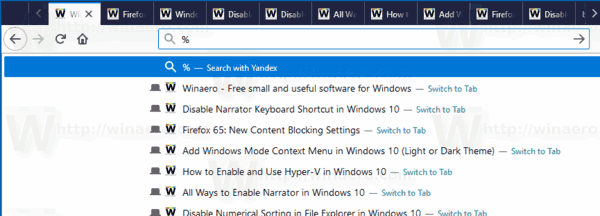
फ़ायरफ़ॉक्स में एक टैब खोजें
यदि आप कोई शब्द या कथन टाइप करते हैं, तो फ़ायरफ़ॉक्स केवल मिलान करने वाले टैब छोड़कर टैब की सूची को छोटा कर देगा। परिणाम में आपका ब्राउज़िंग इतिहास या बुकमार्क शामिल नहीं होगा, हालांकि, दर्ज किए गए वाक्यांश को खोजने की क्षमता सूची में पहले आइटम के रूप में उपलब्ध रहती है।
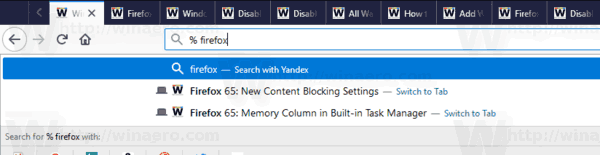
यह उल्लेखनीय है कि यदि आपके पास एकाधिक ब्राउज़र विंडो खुली हैं, तो खोज में सभी विंडो के टैब शामिल होंगे।
एक बार जब आप सूची से एक टैब का चयन करते हैं, तो ब्राउज़र तुरंत उस टैब (और विंडो) पर स्विच हो जाएगा।
अन्य पता बार खोज ऑपरेटर
| # | शीर्षक में टेक्स्ट से मेल खाने वाले परिणाम देता है। |
| @ | URL में टेक्स्ट से मेल खाने वाले परिणाम देता है। |
| * | केवल वही परिणाम देता है जो बुकमार्क से हैं। |
| ^ | केवल वही परिणाम देता है जो ब्राउज़र के इतिहास से हैं। |
| + | केवल वही परिणाम देता है जिन्हें टैग किया गया है। |
| ~ | केवल वही परिणाम देता है जो टाइप किए गए हैं। |
| % | केवल खुले टैब लौटाता है |
एक नया खोज टैब विकल्प
Firefox Nightly एक नया विकल्प जोड़ता है जिसका उपयोग किसी टैब को शीघ्रता से खोजने के लिए किया जा सकता है। यदि आपने बहुत सारे टैब खोले हैं, तो एक नया बटन सभी टैब सूचीबद्ध करें नए टैब बटन के बगल में दिखाई देता है। यह सभी खुले टैब के साथ एक मेनू प्रदान करता है।
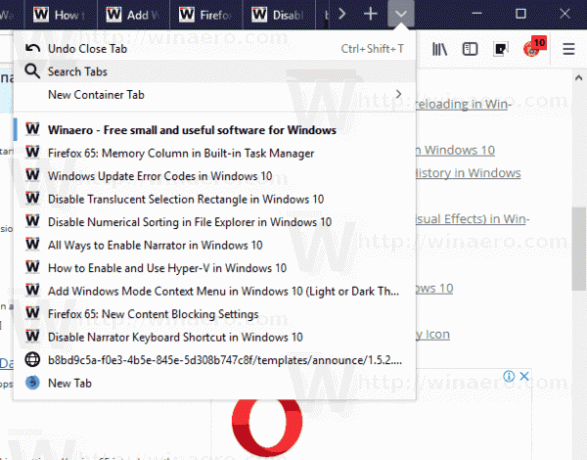
वहां आपको एक नया कमांड मिलेगा टैब खोजें. इस लेखन के समय, यह कोई GUI या संवाद नहीं खोलता है। इसके बजाय, यह डालता है % पता बार में वर्ण दर्ज करें, ताकि आप टैब के लिए अपने खोज मापदंड को सीधे टाइप करना शुरू कर सकें।
युक्ति: देखें कि कैसे विभिन्न Firefox संस्करण एक साथ चलाएं.
बस, इतना ही।
